Pot renunța la conductorului prefer să lucrez cu comandantul totală, dar toate același conductor
Pot renunța la Explorer? Prefer să lucrez cu Total Commander, dar Explorer încă în mod constant „agățat“ în memorie
Dacă nu aveți nevoie de un serviciu de navigație. să călătorească prin folderele de pe computer, acesta poate fi, are sens să renunțe la toate, la cererea greoaie nu este „agățat“ în memorie în zadar și nu a luat resursele sistemului.
Experiența arată că Explorer este folosit în principal utilizatorii novice, care se confruntă cu teama de manageri de fișiere alternative (de exemplu, Total Commander). Când frica merge pe comandă rapidă pe desktop va apărea ca o dischetă albastru etichetat c Total Commander, Windows Explorer începe să ruleze mai rar, iar pictograma My Computer inactiv „praf“ de pe desktop. Acest lucru sugerează că este timpul pentru a încerca ...
Fără un sistem de ghidare se pare neobișnuit și devine un pic mai puțin confortabil, dar un pic mai rapid și mai stabil. În această procedură meritele la fel de mult și dezavantaje, astfel încât toată lumea alege propria lor, pe care îi plăcea. La rândul său, observ că respingerea Explorer este justificată în primul rând pentru proprietarii de calculatoare mai lente care doresc să utilizeze Windows XP.
Înainte de a înlocui, aveți nevoie pentru a decide - ceea ce, de fapt, sunt înlocuite. Opțiunile pot fi mult, dar sunt considerate a fi două concepte.
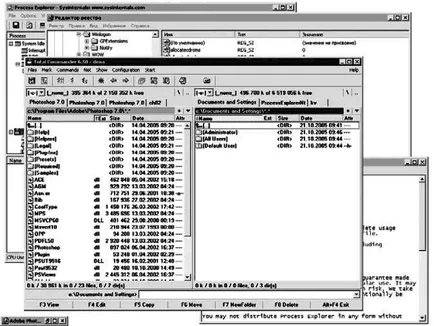
Fig. 9.35. Utilizarea Total Commander în loc de Explorer
Folosind consola ca un ghid este o soluție mai extremă (fig. 9.36), care impune ca utilizatorul să îmbunătățească cunoștințele și aptitudinile necesare pentru a lucra pe linia de comandă. Dar nu vă faceți griji, orice moment poate rula de pe consola Total Commander sau Explorer (doar de tip explorer.exe, apoi apăsați tasta Enter).

Fig. 9.36. Console în loc de Explorer
Va fi nedrept să trecem cu vederea faptul că, în caz de eșec al Explorer este nici un program de pornire, care a folosit pentru a rula automat la pornire. Parțial din acest motiv, este o creștere a productivității.
Eu nu folosesc NTFS, dar este foarte necesar pentru a împiedica utilizatorii să lanseze un program. Este real?
Sunt momente când resursele informatice nu pot fi utilizate pe o unitate NTFS, dar este necesar să se administreze.
În Windows XP, în parte pentru a ajuta la rezolvarea acestei probleme și folosind sistemele de fișiere FAT32. Cu ajutorul politicii de securitate locală pe acest sistem de operare, puteți împiedica utilizatorii să execute anumite programe (de exemplu, manageri de fișiere). Se interzice urmează. În politica de securitate locală snap-in (de tip secpol.msc în meniul Start. Executare), faceți clic dreapta pe parametri politici de restricționare software pentru a deschide meniul rula comanda Creați o nouă politică. Du-te în secțiunea nou create reguli suplimentare. în partea dreaptă a ferestrei, faceți clic pe spațiul gol al butonului din dreapta al mouse-ului și din meniul rezultat, faceți clic pe Creați o regulă hash. În această regulă cea mai mare prioritate, și funcționează pe un fișier, indiferent de mișcarea de la directorul în directorul.
În fereastra care se deschide, selectați fișierul executabil, lansarea care ar trebui să fie interzise. Aici, în lista de securitate, nu selectați permise.
După reintroducând setările politicii de securitate ale sistemului pe care le-ați stabilit în vigoare.
Ceea ce este diferit de modul de repaus de așteptare pentru?
Destul de des, aceste două concepte sunt confundate, fără să observe diferența dintre ele, deși este destul de semnificativ.
Când modul sleep toate memoria de date, setările de program, moduri, toate dispozitivele sunt stocate pe hard disc și computerul se oprește. După conectarea electrică a sistemului restabilește conținutul desktop și toate setările, ocolind sarcina asupra sistemului, accelerarea lansării. Dacă starea Hibernare este activată pe unitatea de sistem este creat un fișier hiberfi l.sys (dimensiunea sa este egală cu dimensiunea de RAM). Este întreg este menținută.
Când modul de repaus se oprește unitatea HDD, monitor, și de cele mai multe periferice, precum și consumul de energie CPU (dacă există) este redusă. Dar, în timp ce calculatorul continuă să funcționeze, iar datele sunt încă în memorie.
Este posibil să se facă o linie de comandă de culoare (ca în filmul „The Matrix“)?
Cum pot deschide directorul cu linia de comandă?
Pentru a remedia acest lucru, deschideți meniul Start și în linia de Executare, tastați regedit. Deschideți ramura de registry HKEY_CURRENT_USER \ Software \ Microsoft \ comandă procesor, creați într-un AutoRun parametru șir de caractere care indică valoarea sa la valoarea instrucțiunii de ramură în directorul necesar, de exemplu, cd / D C. exact acest director, și va deschide în consolă. Valoarea acestui parametru poate specifica BAT- sau CMD-imagine cu comenzi diferite pentru a fi executate atunci când este pornit consola.
Pot trece calculatorul în modul adormire prin apăsarea tastelor fierbinți?
Pentru a face acest lucru, încercați din meniul Start. Rulați executa comanda% windir% \ System32 \ rundll32.exe powrprof.dll, SetSuspendState - computerul ar trebui să meargă la culcare. Dacă nu, asigurați-vă că panoul de control. Puterea pe tab-ul Hibernate este verificat Activare hibernare.
Pentru a efectua comanda specificată prin apăsarea unei combinații de taste specificate, deschideți Notepad. tastați în comanda de mai sus, salvați fișierul cu extensia BAT sau CMD și apoi să creați o comandă rapidă pe desktop. Apoi faceți clic pe această comandă rapidă, faceți clic dreapta în meniul care apare, selectați Properties, iar în noua fereastră de pe fila Comandă rapidă a barei de comenzi rapide, setați combinația de taste, care trebuie să înceapă cu o combinație de Ctrl + Alt.
Cum de a bloca computerul de la linia de comandă?
Dacă pentru un motiv oarecare nu se poate utiliza o combinație de Windows + L Blocarea computerului sau utilizați tastele Ctrl + Alt + Delete. puteți utiliza comanda de blocare. Pentru a face acest lucru, creați un fișier cu extensia CMD, apoi creați-o linie user32.dll rundll32.exe, LockWorkStation, o etichetă pus pe el, de exemplu, pe desktop.
După dublu-clic pe această mașină etichetă este blocat automat.
Cum de a face computerul se închide / pornește din nou atunci când apăsați comanda rapidă tastatură?
În Windows XP, există o comandă de închidere. Folosindu-l cu diferiți parametri, puteți dezactiva sau reporniți computerul. Dacă introduceți închidere consola -s, computerul se oprește, oprirea -r comanda va face ca acesta să repornească. În mod implicit, aceste comenzi folosi timpul-out in 30 de secunde - pe ecran, o fereastră cu o numărătoare inversă. Aveți posibilitatea să utilizați o versiune mai grosieră a închiderii (oprire -s -f -t 0), sau repornire (oprire -r -f -t 0) dintr-un calculator, care imediat forțat să închidă toate programele și opriți / reporniți calculatorul.
Puteți înregistra aceste comenzi în Notepad. creați fișierele și etichetele corespunzătoare pentru ei pentru a atribui comenzi rapide de la tastatură (ca un profesionist Hibernate pe bord). Cu toate acestea, există un mod mai elegant.
Faceți clic pe desktop, faceți clic dreapta, selectați Nou din meniul pop-up. Casa de discuri. în fereastra de comandă, tipul, de exemplu, oprire -s, apoi faceți clic pe Finish. Faceți dublu-clic pe această comandă rapidă va duce pentru a închide computerul.
În plus, puteți merge în proprietățile fiecărei etichete și bara de scurtături pentru a atribui combinația de taste fierbinte pe care doriți să îl utilizați pentru o repornire rapidă sau oprire.